vROPS (vRealize Operations Manager) 8.0 Troubleshooting Workbench, bilgileri detaylı toplayıp bizlere ilişkilendirilebilmekte ve böylece hızlı bir şekilde sorun gidermeye Workbench sayesinde başlayabilirsiniz. Aktif var olan sorunları görebilir, metrikleri sabitleyebilir ve aynı anda birden fazla etkin sorun gidermek için events,property changes ve anomalous çalıştırdıktan sonra zaman ve topoloji kapsamını ayarlayabilirsiniz.
vRealize Operations Manager sayfamıza giriş yaptıktan sonra, Home > Troubleshoot > Workbench tıklayıp giriş yapıyoruz.
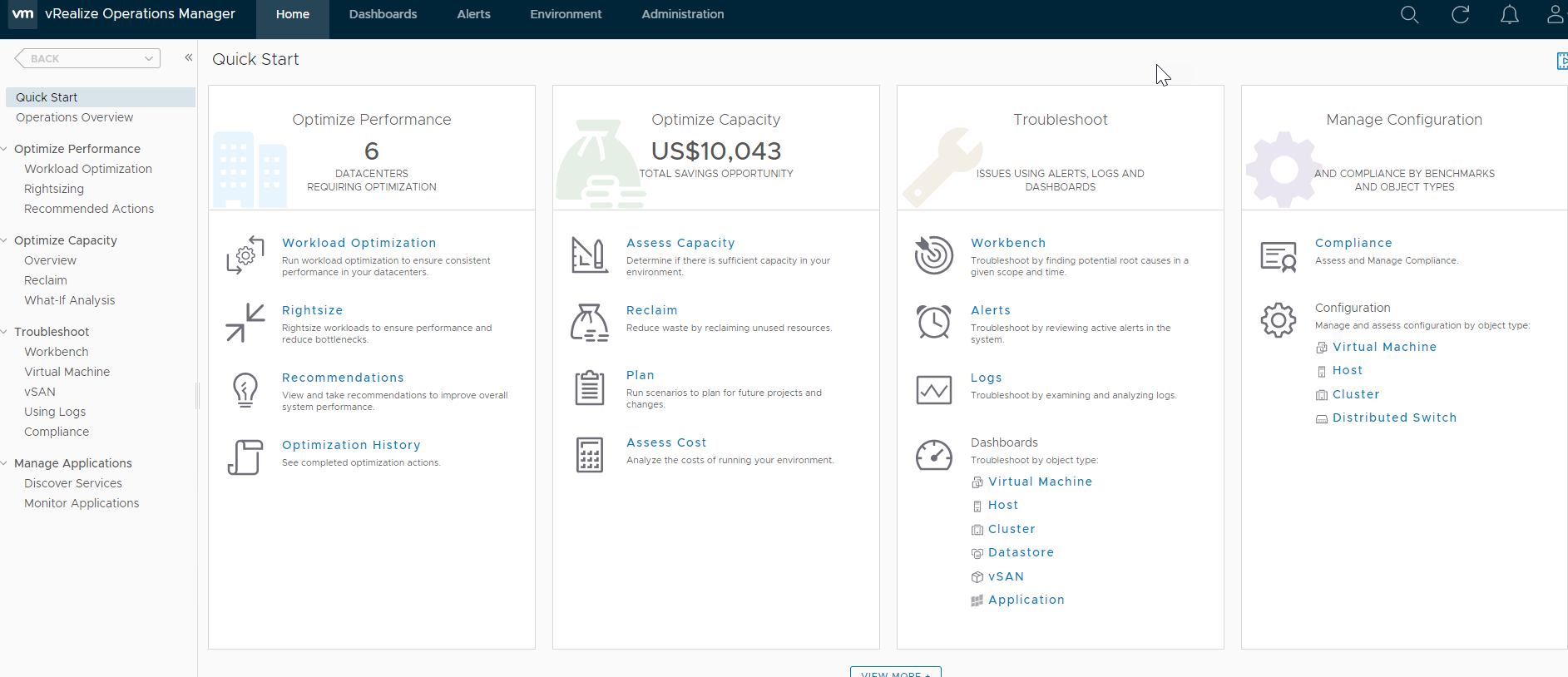
Resim 1
Giriş yaptıktan sonra Search kısmına aramak istediğimiz sunucu ismini yazıyoruz. Recent Searches ise en çok aranan 10 vm’i görebilirsiniz.
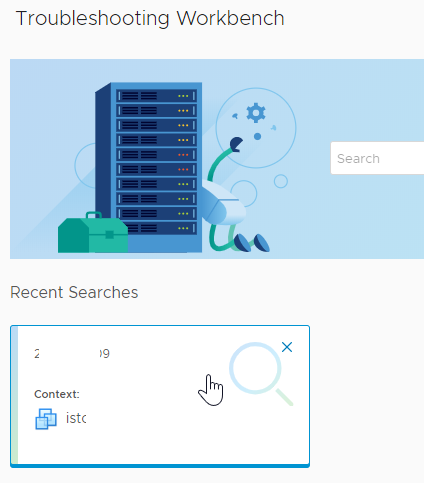
Resim 2
Selected Scope’da ise Level seviyelerini ayarlayabilir buradaki metrics’leri eventst’ları görebilirsiniz.
Events ; Seçilen aralıkta ve süre boyunca meydana gelen olağan davranışı ve büyük olayları hataları bizlere sunan metrikler’dir.
Property Changes ; Seçilen aralıkta ve zamanda keşfedilen etkili yapılandırma değişikliklerini bizlere sunmaktadır.
Anormal Metrikler ;Seçilen aralıkta ve zamanda değişiklik oranlarını gösteren metrik kümesinin dashboard olarak gösterilmektedir.
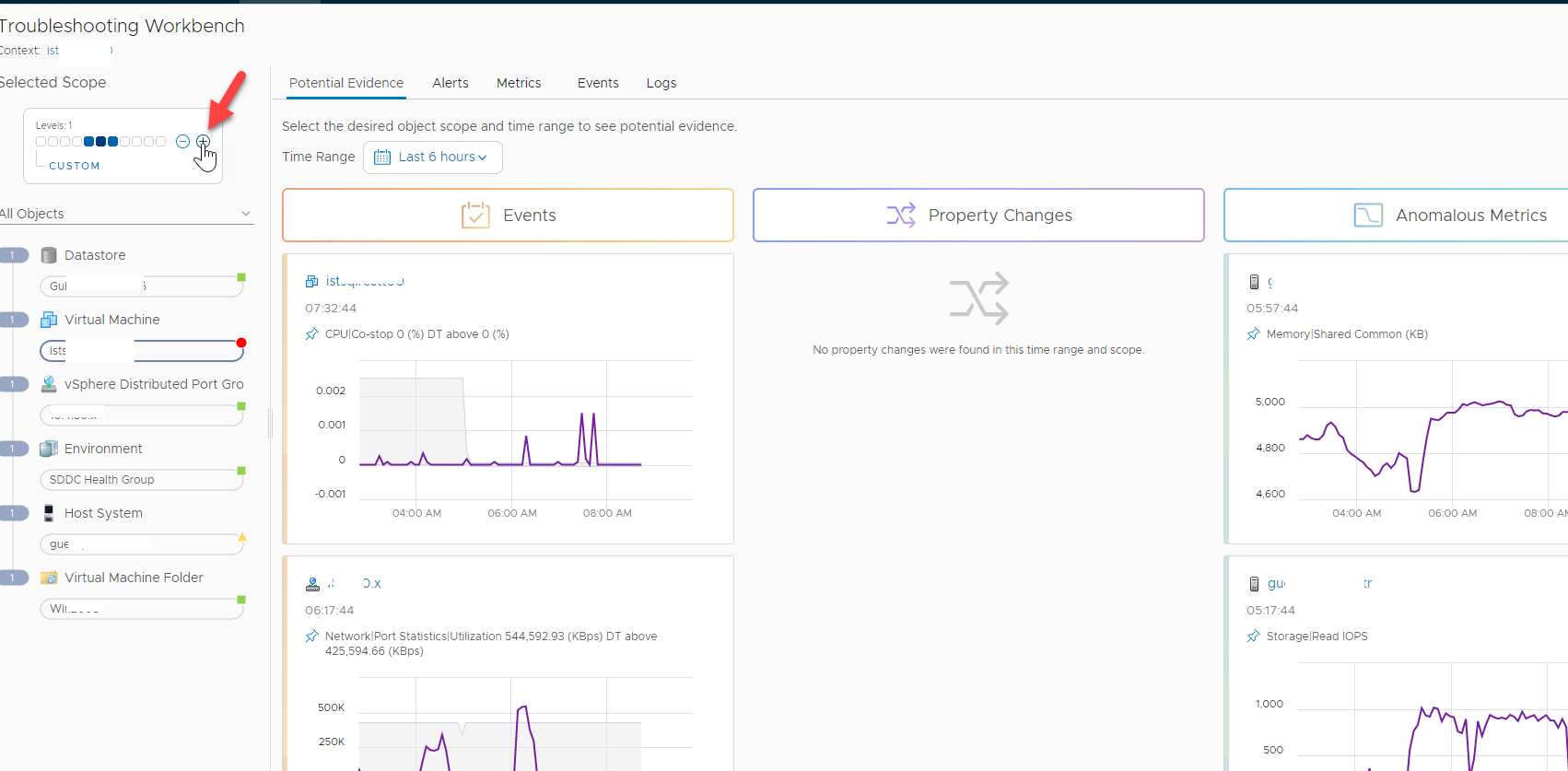
Resim 3
(+) tuşuna basarak Level 3 seviyesine alabiliriz , maximum Level 5 ‘e kadar alabiliriz.
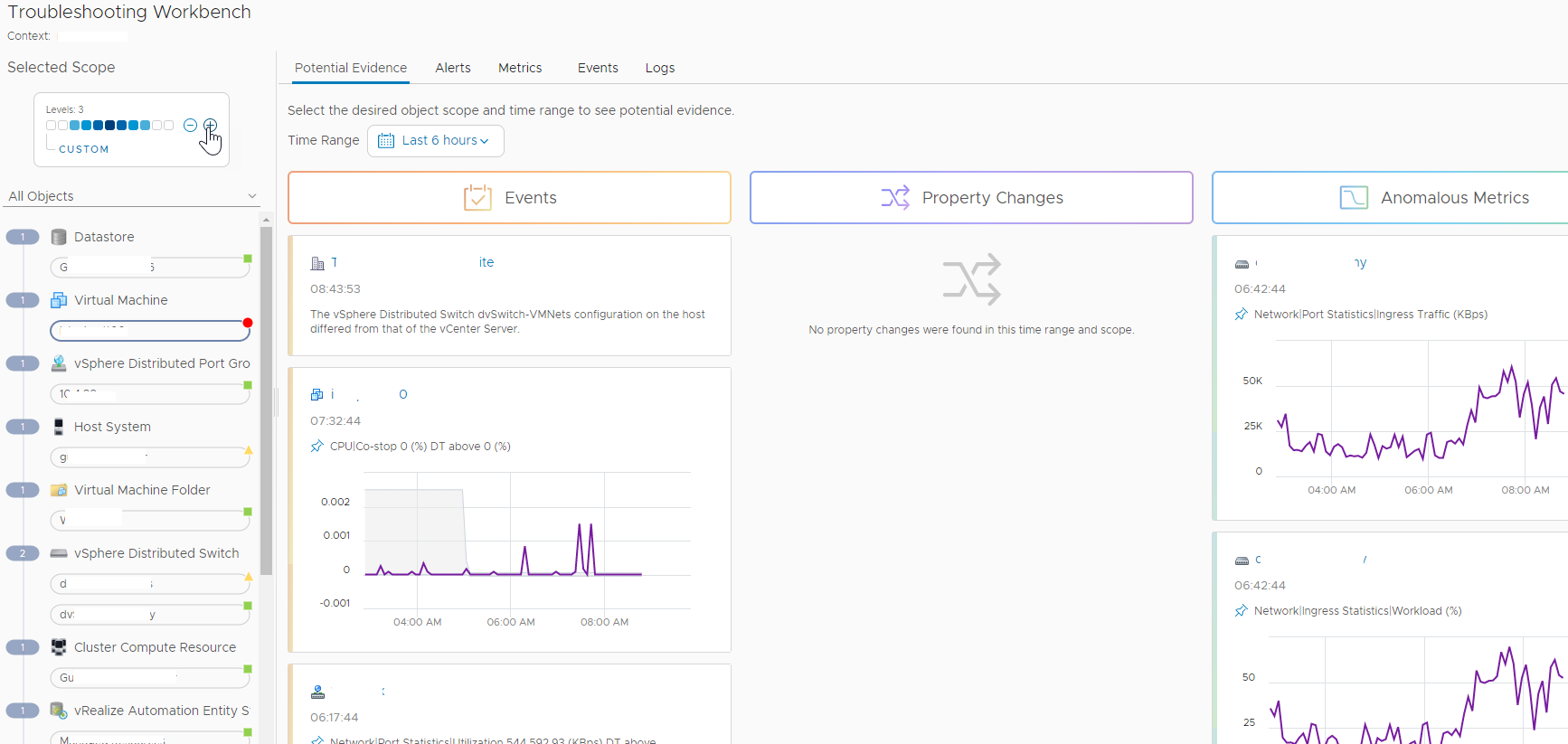
Resim 4
All Object bölümünde VM sunucunun bulunduğu klasörü,switch’i,cluster’ını,datacenter’ını görebiliriz.

Resim 5
‘Metrikler’ sekmesi seçilen vm için tüm metrikleri ve özellikleri gösterir, ancak metriklerini ve özelliklerini görmek için solda farklı bir vm seçebilirsiniz. Bu durumda, seçtiğimiz VM’imize bakıyoruz.
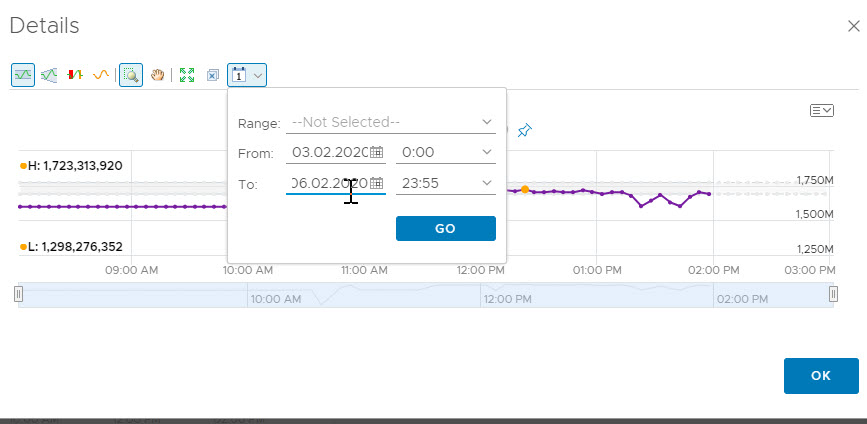
Resim 6
Alert’s sekmesinde ise , seçilen vm’e ve hatalara karşı tetiklenen tüm uyarıları ve belirtileri bizlere göstermektedir.Bu uyarılar için filtreleme özellikleri sağlayabilirsiniz.
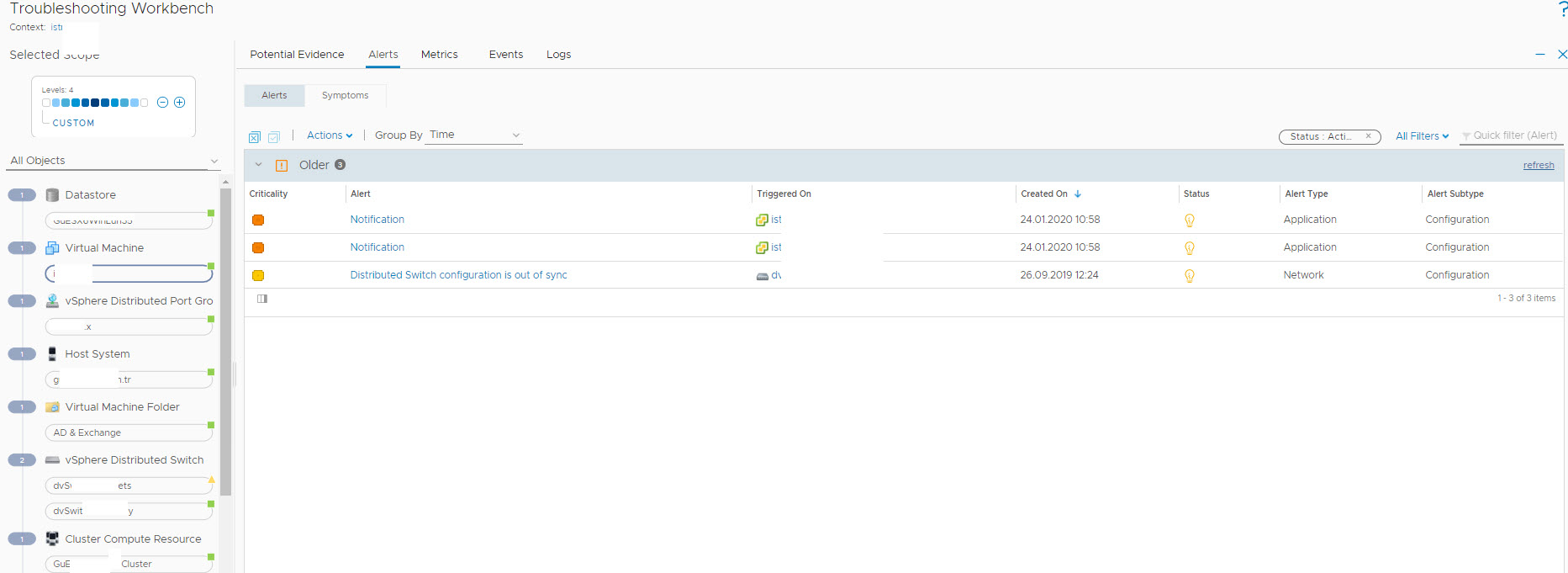
Resim 7
Event’s ta ise event’ların mevcut grafik durumunu görebiliriz.

Resim 8